
最近、Googleドキュメントを使用すると、インターネットに接続せずにオフラインでドキュメントを表示および編集できます。 これを行うために、GoogleドキュメントはGoogle Gearsを使用します。これにより、ブラウザにオフライン機能の拡張機能が直接追加されます。 ブラウザのアドレスバーに
docs.google.comと入力するか、インストールプロセス後に作成されるデスクトップショートカットを使用して、Googleドキュメントをオフラインで開くことができます。
このテーマについて短いメモを書くことにしました。 私はすでにこの機能拡張を自分で使用しています。
オフラインでGoogleドキュメントをインストールします。Googleドキュメントの右上隅にある[オフライン]リンクをクリックします。 オフラインでの作業に必要なGoogle Gearsのインストールを促すダイアログボックスが表示されます。 [今すぐGoogle Gearsを入手]ボタンをクリックします。
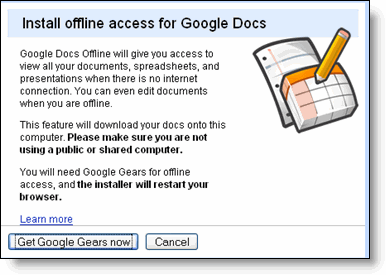
その後、
docs.google.comを信頼済みサイトとして許可するよう求められます。 [このサイトを信頼しています。 Google Gearsの使用を許可します。」 次に、[許可]ボタンをクリックします。
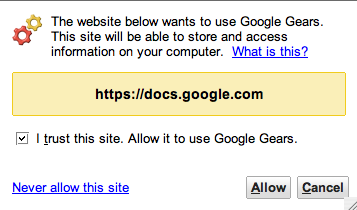
その後、インターネットに接続せずに、どこからでも既存のドキュメントを変更できます。
オフラインでGoogleドキュメントにアクセスするには、ブラウザのアドレスバーに
docs.google.comと入力するか、インストールプロセス後に作成されたデスクトップショートカットを使用して開きます。
 最初の起動時のドキュメントの同期。
最初の起動時のドキュメントの同期。インストール後、しばらくの間Googleドキュメントを起動すると、サーバーからコンピューターにデータが転送されます。

同期が完了すると、「Status:synchronized」というメッセージのウィンドウが表示されます。
 オフラインで作業します。
オフラインで作業します。Googleドキュメントの右上隅にインジケータが表示されます。 オフラインで作業しているときは灰色になります。 再びオンラインになると、色が緑に変わります。 また、オフラインでは、ウィンドウの上部にオフラインで作業していることを示す黄色のメッセージが表示されます。
インターネットに接続されていない場合、Googleドキュメントはハードドライブに保存されている情報を使用します。 オフラインで作業する場合、変更はコンピューターに保存されます。 インターネットに接続すると、Googleドキュメントと同期します。
オフラインで作業する場合、既存のテキストドキュメントを表示および編集できます。 ただし、新しいドキュメントをオフラインで作成することはできません。 ただし、この欠点は回避することができます。事前にいくつかの空のドキュメントを作成しておけば、すでにオフラインで編集できます。
残念ながら、オフラインのテーブルとプレゼンテーションはこれまでにしか表示できません。
オフラインで作業するときに変更を保存します。オフラインで作業する場合、変更はネットワークで作業するときとまったく同じように自動的に保存されます。 ただし、これらの変更をサーバーに保存するには、インターネットに接続して、オフラインで作業したのと同じブラウザーでGoogleドキュメントにアクセスする必要があります。 その後、データは自動的に同期されます。
オフライン作業中のセキュリティ対策。Googleドキュメントオフラインはパソコンでのみ使用するようにしてください。 そうしないと、共有コンピューターのすべてのユーザーがドキュメントにアクセスできる可能性があります。
PS:わかりやすくするために、「Google Docs:オフラインで作業する」というビデオを見ることができます
UPD:サポートされているブラウザーのリスト:
- Firefox 1.5以降またはInternet Explorer 6以降を搭載したMicrosoft Windows XPまたはVista
- Firefox 1.5以降を搭載したApple Mac OS X(10.2以降)
- Firefox 1.5以降を搭載したLinux
FF3はサポートされていません。 Safariでの作業は進行中であり、将来のサポートを約束しています。